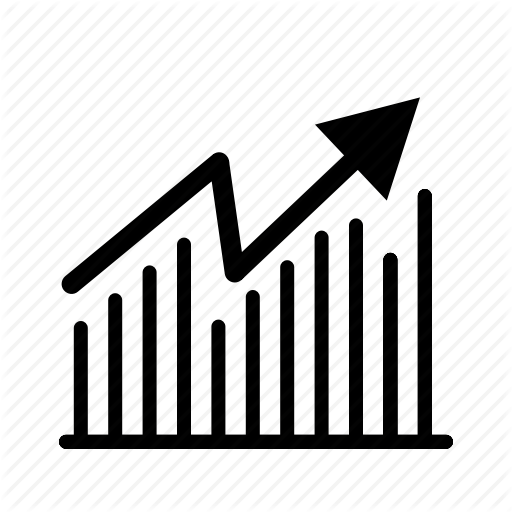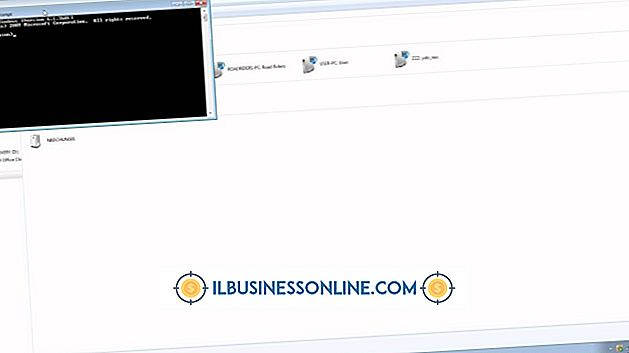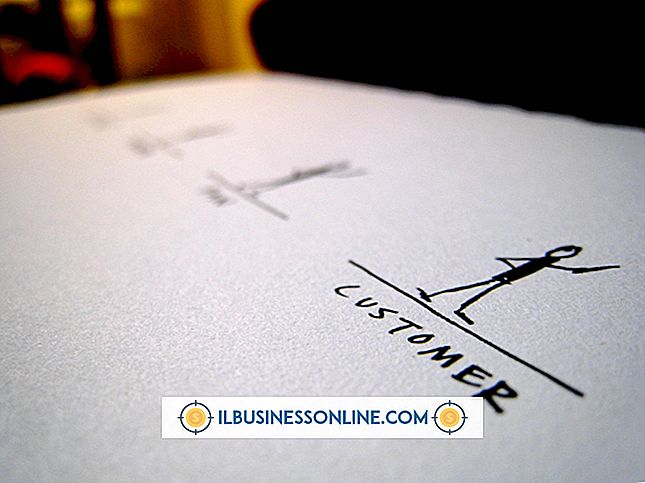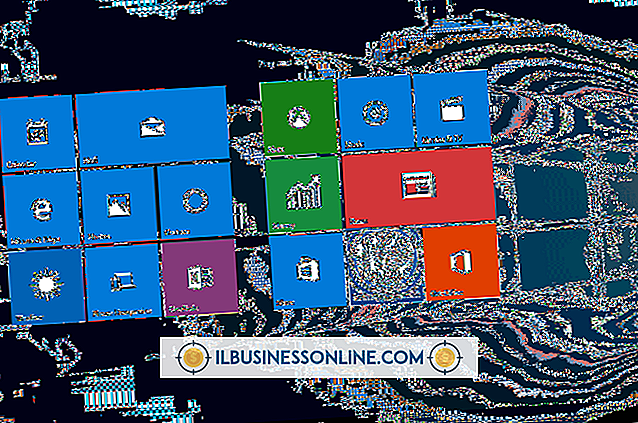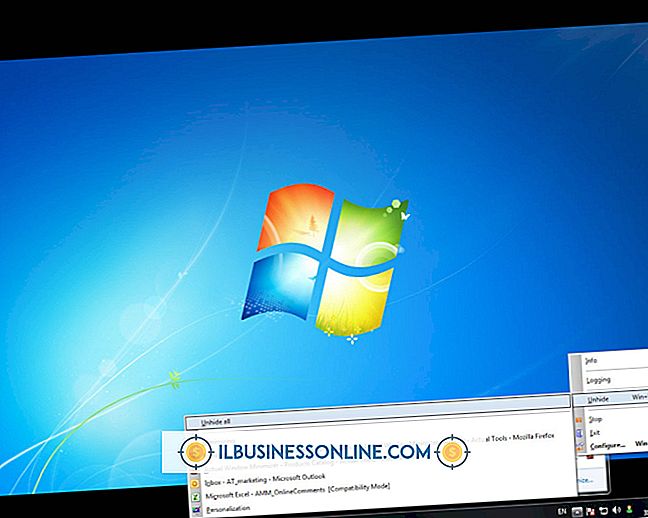So verwenden Sie QuickBooks zum Spiegeln eines Hauses
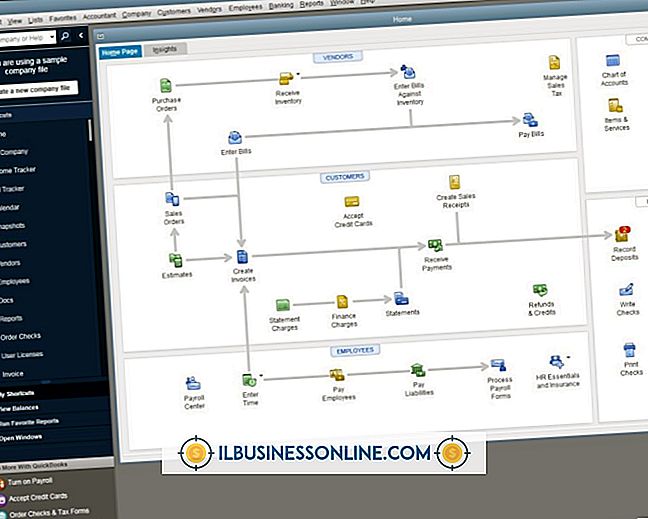
Wenn Sie Häuser vertauschen möchten, benötigen Sie die richtigen Buchhaltungstools, um die verschiedenen beteiligten Auftragnehmer und die Materialausgaben im Auge zu behalten. Wenn Sie nur ein einziges Konto aus den Augen verlieren, kann dies als Folge von Zahlungsausfällen oder Überzahlungen als kostspielig erachtet werden oder einfach dazu führen, dass das Haus zum Verkauf bereit ist. QuickBooks kann diese Aufzeichnung problemlos handhaben, wodurch die Wahrscheinlichkeit des Verlusts von Kontoinformationen reduziert wird und Sie einen laufenden Saldo aller Ausgaben haben.
1
Starten Sie QuickBooks, öffnen Sie das Menü "Datei" und wählen Sie "Neues Unternehmen".
2
Klicken Sie auf "Express Start", um die Firmendatei zu erstellen, die Ihre Unternehmensinformationen enthält. Geben Sie den Firmennamen, die Branche und den Firmentyp in die bereitgestellten Felder ein und klicken Sie auf "Weiter".
3.
Geben Sie die Kontaktinformationen Ihres Unternehmens ein und klicken Sie auf "Unternehmensdatei erstellen" und anschließend auf "Mit der Arbeit beginnen", um die Buchhaltungsinformationen für Ihr Hausflippgeschäft einzugeben.
4
Öffnen Sie das Menü "Listen", und wählen Sie "Kontenplan" aus. Mit dieser Option können Sie für jeden Anbieter oder jede Kostenkategorie ein Konto hinzufügen und das gesamte Geld für die Renovierung des Hauses aufzeichnen.
5
Wählen Sie aus der Liste der Konten ein Konto aus, das mit keinem der Konten übereinstimmt, die Sie für Ihr Unternehmen verwenden möchten. Klicken Sie auf die Schaltfläche "Konto" und anschließend auf "Konto löschen", um das unerwünschte Konto aus dem Diagramm zu entfernen.
6
Klicken Sie auf die Schaltfläche "Konto" und wählen Sie "Neu", um ein neues Konto für die Kostenverfolgung zu erstellen.
7.
Wählen Sie den Kontotyp über das Feld "Typ" aus und klicken Sie auf "Weiter".
8
Geben Sie den Namen des Kontos in das Feld "Name" ein. Geben Sie beispielsweise für einen Installateur einen Firmennamen ein. Wählen Sie das übergeordnete Konto aus, wenn das neue Konto ein Unterkonto ist. Für den Klempner beispielsweise möchten Sie möglicherweise ein Unterkonto „Installationsmaterial“ verwenden, um die Ausgaben nachverfolgen zu können. Klicken Sie auf "Speichern und schließen", um die Kontoeingabe abzuschließen.
9
Wiederholen Sie den Kontoerstellungsprozess für alle mit dem spiegelnden Unternehmen verbundenen Konten.
10
Klicken Sie im Hauptbildschirm von QuickBooks "Desktop" auf das Symbol "Rechnungen eingeben", in dem die Unternehmensdatei-Informationen angezeigt werden, um den verschiedenen von Ihnen erstellten Konten Kosten hinzuzufügen.
11
Klicken Sie auf den Dropdown-Pfeil neben der Option "Verkäufer" und wählen Sie das Konto aus, an das Sie die Rechnung bezahlen. Füllen Sie die Rechnungsinformationen aus, einschließlich des fälligen Betrags, des aktuellen Datums, des Fälligkeitsdatums und anderer Identifikationsinformationen. Klicken Sie im unteren Bereich des Fensters auf der Registerkarte "Ausgaben" auf die Spalte "Konto" und geben Sie den Betrag in die Spalte "Betrag" ein.
12
Klicken Sie auf "Speichern und schließen", um die neuen Ausgaben abzuschließen.
13
Sie können jederzeit einen Bericht über Ihre Gesamtausgaben anzeigen, indem Sie auf das Symbol "Berichte" im Desktop-Fenster klicken und die Option "Bilanz" auswählen. Klicken Sie auf das Symbol „Lieferant“ und wählen Sie den Namen des Lieferanten im linken Fensterbereich aus, um die Ausgaben nach Lieferanten anzuzeigen.